如何修復 macOS 10.15 上的“藍牙不可用”問題
2025-08-06 16:03:01 • 分類: macOS 10.15 解決方案 • 經過驗證的解決方案
每個人都對 2019 年 9 月 23 日向公眾發布的新 macOS 10.15 Catalina 感到興奮,這也可以理解。Apple 的新款桌面作業系統版本完全取消了 iTunes,而 macOS Catalina 提供了一些革命性的功能,例如 Sidecar,它可讓你將 iPad 用作你的 Mac 電腦的第二個螢幕。但是,除了測試版中的其它錯誤,你可能還必須 修復 macOS 10.15 上的“藍牙不可用”錯誤。雖然 Apple 仍然可能在最終版本發布之前修復此問題,但本文提供了一些方便的技巧,可幫助你修復 macOS 10.15 上的“藍牙不可用”錯誤,以防你遇到它。
理解 macOS 10.15 上藍牙不可用的問題
這個問題的本質是你不能使用你的 Mac 設備上的藍牙模塊,因為作業系統無法識別它或藍牙模塊本身沒有正常運行。顯然這是一個讓人頭疼的問題,尤其是當你使用 USB 鍵盤和滑鼠或其它無線外圍設備時。這也意味著沒有無線數據傳輸,除非你有 Wi-Fi 作為替代。簡而言之,這是一個你肯定可以避免的問題。此故障可能是由多種原因,因此我們為你提供了五種不同的方法來修復 mac 10.15 上 “藍牙不可用”的問題。
第 1 種修復方法:訪問調試選單
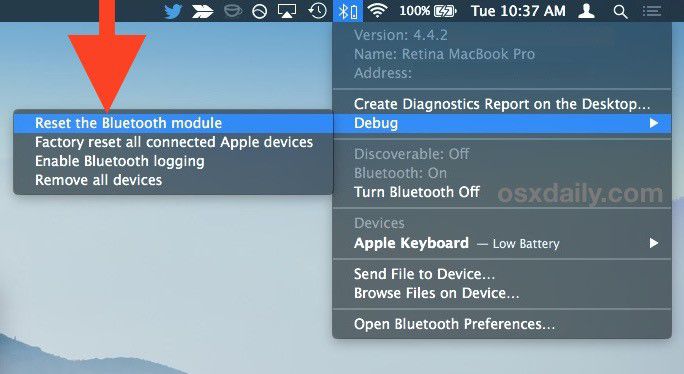
第一種是簡單的修復方法,即在解除配對並忘記過去連接的任何設備之後重置你的模塊。你可以通過在按住 Alt 和 Shift 鍵的同時點擊螢幕頂部欄上的藍牙圖標來執行此操作。當你看到“調試”選單時,首先點擊“刪除所有設備” ,然後點擊“重置藍牙模塊”。在你完成並再次運行時,檢查藍牙是否正常工作。
第 2 種修復方法:刪除相關庫檔案
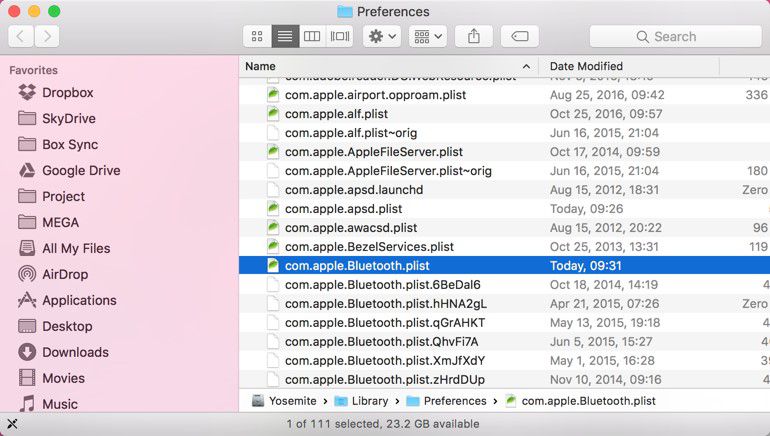
你的庫中有一些檔案,你可以嘗試刪除它們,以查看問題是否消失。第一個檔案名為 com.apple.Bluetooth.plist,可以在 ~/Library/Preferences 中找到,你可以在 Finder 中導覽到該檔案。刪除該檔案,然後轉到 ~/Library/Preferences/ByHost 並刪除以 com.apple.Bluetooth 和後面的一串數字和字母為名稱的檔案。 如果需要,請重新啟動你的 Mac 並再次打開藍牙。
第 3 種修復方法:重置 PRAM/NVRAM
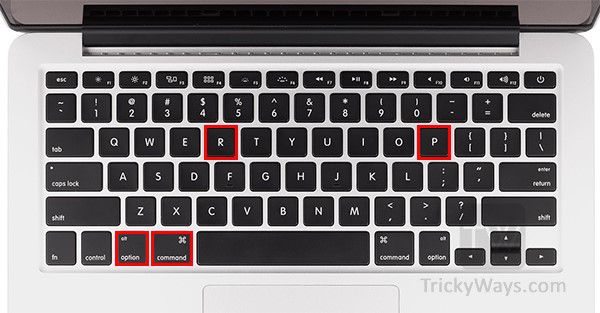
此方法絕對不適合新手,但是如果你有信心,你可以試一試。這個想法是清除你轉到 macOS 10.15 Catalina 後留下的任何之前的數據。為此,你需要一個外部有線(顯然不是藍牙)鍵盤。如果你做好了準備,請啟動你的 Mac,但一旦打開它,請同時按下 P、R、Command 和 Option 鍵。保持大約 18 至 20 秒。看起來你的電腦正在重新啟動,但這是兩種 RAM 類型的重置。在你的 Mac 啟動後檢查藍牙。
第 4 種修復方法:使用 Terminal 重置藍牙
Terminal 應用程式是 Mac 中的命令行實用工具,可讓你執行各種操作,包括系統級操作,因此請注意你在命令行中輸入的文字。事實上,這只是第 2 種修復方法的 Terminal 版本。如果要執行此修復方法,請從你的應用程式選單或 Launchpad 打開 Terminal。在命令行中,輸入不帶引號的“sudo rm -R /Library/Preferences/com.apple.Bluetooth.plist”,然後按下 Enter。如果系統提示你輸入 Mac 密碼,請輸入密碼,然後再次按下 Enter 鍵。當你重新啟動電腦時,查看藍牙是否正在工作。
第 5 種修復方法:重置系統管理控制器或 SMC
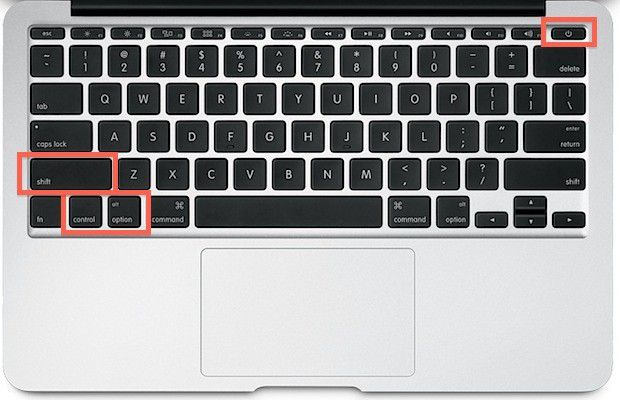
SMC 負責很多系統進程,所以當其它方法都失敗時,你可以嘗試重置它。這樣應該可以修復你的藍牙模塊的任何硬體相關問題並使其重新工作。為此,請關閉你的 Mac,然後使用適配器將其連接到交流電源插座。現在,同時按下電源按鈕和 Shift+Option+Control。等待你的電源適配器燈變成不同的顏色,然後一起鬆開所有按鈕。你可以重新啟動你的 Mac,以查看藍牙是否正常工作。
2024年適用於 macOS 10.15 的最佳 PDF 應用程式
作為補充,我們將介紹 2024年最好的 PDF 應用程式,該程式完全相容 macOS 10.15 Catalina。PDFelement Mac 版 是迄今為止價格最合理的 Adobe Acrobat PDF 閱讀器和編輯器的替代產品。它提供了相同的功能,但是用戶界面更整潔,並且能夠同時處理大量的文件,例如轉換。對於運行 macOS 10.15 的 Mac ,它是安裝 MS Word 和 MS Excel 的完美補充,因為你可以在 PDF 和 Microsoft 的文件和電子試算表格式之間相互轉換。
它擁有大量的工具,可用於編輯、註釋、PDF 簽章和安全、合併、拆分、數據擷取和其它類型的 PDF 控制。從頭開始建立 PDF,將掃描的表單轉換為可編輯的欄位,在不破壞佈局的情況下操作文件中的元素,編輯視覺元素,調整圖像和文字塊的大小,以及你想在 PDF 文件中執行的幾乎所有操作。你甚至可以對某些任務執行批處理,例如添加水印、更改文件背景、進行光學字元識別 (OCR)等等。最大的優點是,你支付的費用只是像 Adobe Acrobat Pro 這樣的套件費用的一小部分。




Quintela
staff 編輯